- Що таке браузер? І для чого він потрібен?
- Веб-браузер Mozilla Firefox
- Де завантажити Mozilla Firefox?
- Установка Mozilla Firefox на Windows 7
- Крок 1
- крок 2
- крок 3
- крок 4
Сьогодні в матеріалі ми крок за кроком, спеціально для початківців з картинками, розглянемо процес установки, популярної програми для перегляду веб-сторінок, браузера Mozilla Firefox на операційну систему Windows 7.
І для початку пропоную поговорити в цілому про програму веб-браузер, тобто що це таке і для чого вона потрібна, а потім перейти до установки Mozilla Firefox.
Що таке браузер? І для чого він потрібен?
Веб-браузер (Web browser) або веб-оглядач - це програмне забезпечення для перегляду змісту веб-сайтів як в глобальній мережі Інтернет, так і локальної. Іншими словами, браузер потрібен для того, щоб взаємодіяти з веб-сайтами, тобто він виступає таким собі посередником.
Наприклад, Ви зараз читаєте цю статтю, використовуючи скоріше за все браузер і, напевно, він Вас не влаштовує, так як Ви, судячи з усього, хочете встановити Mozilla Firefox, відразу скажу, що браузер Firefox не поганий і якщо Ви вирішили його встановити, то сміливо читайте далі.
Браузерів досить багато як платних, так і безкоштовних найпопулярнішими і поширеними є, звичайно ж, Mozilla Firefox, Google Chrome, Opera, яндекс.браузер і Internet Explorer. Сьогодні, як видно з назви матеріалу, ми трохи поговоримо про браузере Mozilla Firefox, а також само докладно розглянемо процес його установки на операційну систему Windows 7.
Веб-браузер Mozilla Firefox

Mozilla Firefox - це, як було вже сказано вище, один з найпопулярніших безкоштовних браузерів у нас в країні. Він володіє великим функціоналом, розширюваністю, має досить зручний і красивий інтерфейс, за швидкістю роботи якщо не перший, то вже точно не поступається іншим популярним браузерам.
Mozilla Firefox реалізований практично для всіх платформ від Windows від BSD, навіть у багатьох дистрибутивах Linux браузер Firefox йде в комплекті за замовчуванням, наприклад, в OpenSUSE Leap 42.1 , Mageia 5 та інших.
Де завантажити Mozilla Firefox?
Актуальна на момент написання статті версія Mozilla Firefox 42.0. Завантажити її можна, звичайно ж, безкоштовно з офіційного сайту www.mozilla.org . Рекомендую скачувати все програмне забезпечення, не тільки Mozilla Firefox, з офіційних джерел.
Після того як Ви перейшли вище Ви потрапите на сторінку завантаження і Вам всього лише потрібно натиснути «Завантажити безкоштовно»
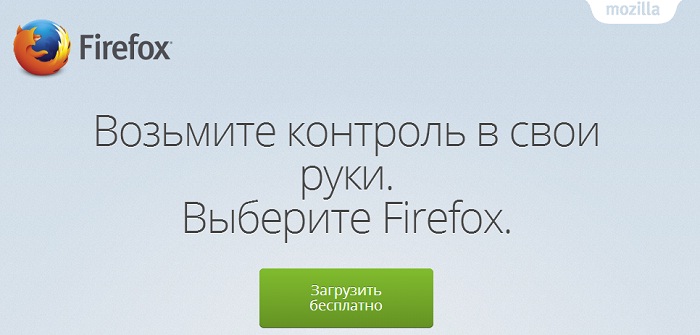
Якщо Ви завантажуєте через браузер Internet Explorer, то у Вас після натискання може з'явитися таке попередження, Вам необхідно натиснути «Зберегти»

Потім Mozilla Firefox завантажиться, і все в тому ж Internet Explorer відобразиться відповідне повідомлення

Де Ви можете натиснути кнопку «Відкрити папку», для того щоб подивитися на сам дистрибутив програми, або відразу запустити програму установки, натиснувши «Виконати»
Установка Mozilla Firefox на Windows 7
Отже, давайте почнемо, раз Ви читаєте цей матеріал, значить, Ви не знаєте, як встановити браузер Mozilla Firefox, тому відразу Вам скажу, що процес його установки простий і зовсім скоро Ви в цьому переконаєтеся. Розглядати цей процес ми будемо на операційній системі Windows 7, але якщо у Вас інша версія Windows скажімо 8-я, то нічого страшного немає, так як процес установки практично однаковий.
Крок 1
Якщо Ви ще не запустили програму установки з браузера, то робимо це за допомогою подвійного кліка по дистрибутива, тобто файлу який у Вас завантажився, а саме «Firefox Setup Stub 42.0.exe» (можливо, коли Ви будите завантажувати Mozilla Firefox, у Вас версія буде вже новіша НЕ 42.0 як у мене).
Примітка! Під час установки Mozilla Firefox браузер Internet Explorer краще закрити.
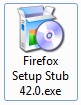
крок 2
Після запуску з'явиться перше вікно, де нам необхідно натиснути «Встановити» при цьому, якщо ми захочемо, можемо зробити наш браузер «браузером за замовчуванням» відзначивши відповідний пункт.
Примітка! Якщо Ви плануєте постійно користуватися браузером Mozilla Firefox, то краще галочку поставити.
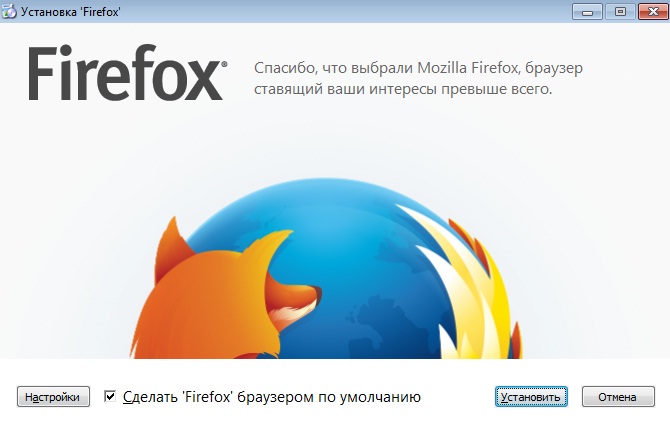
Установка почалася і триватиме вона не довше хвилини
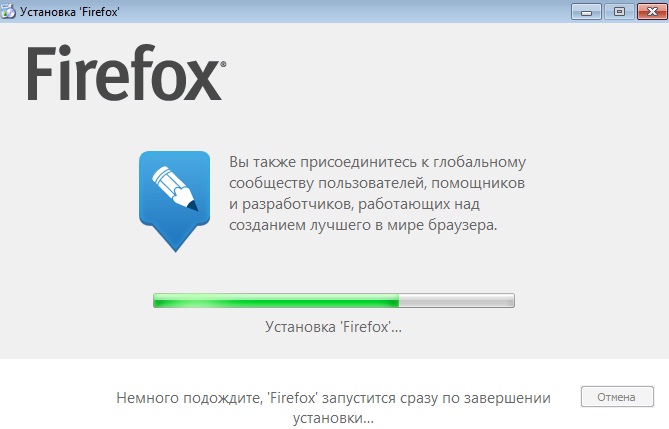
крок 3
Потім ми можемо імпортувати настройки, закладки та інші дані з браузера Internet Explorer. Якщо Ви користувалися Internet Explorer і, наприклад, додавали сайти в закладки то краще звичайно все це імпортувати, тобто вибрати пункт «Microsoft Internet Explorer» і натиснути «Далі»
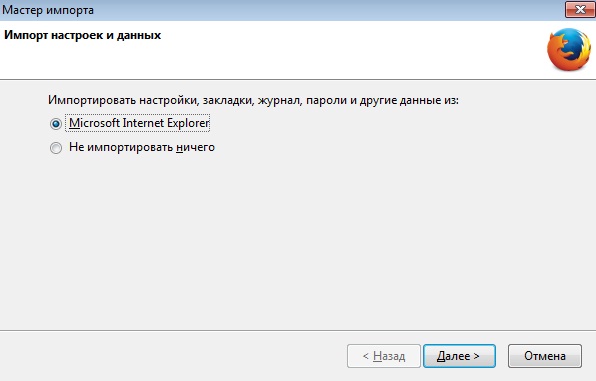
крок 4
На наступному кроці ми можемо імпортувати домашню сторінку (це та, яка відкривається за замовчуванням при відкритті самого браузера) або задати нову, а саме сторінку Firefox, я для прикладу, встановлю сторінку Firefox, тиснемо «Далі»
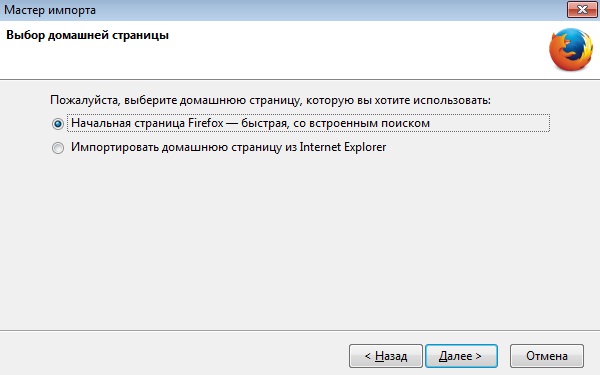
В результаті Mozilla Firefox виконає всі налаштування і автоматично запуститься.
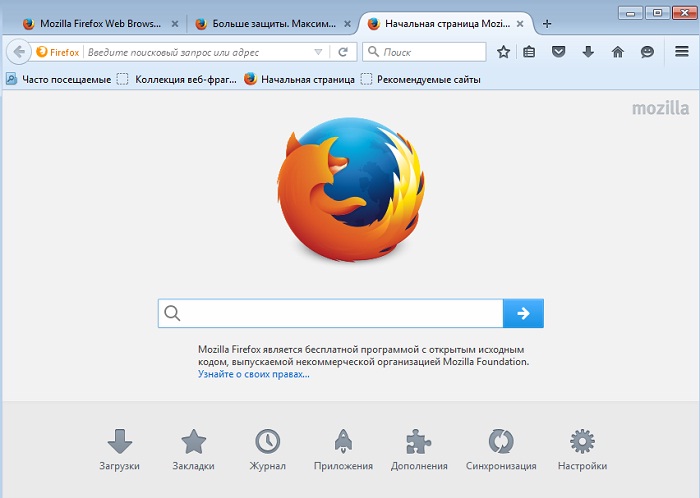
На робочому столі і на панелі завдань, для подальших запусків Firefox, з'явилися ответствующие ярлики. Ось і все, тепер можна користуватися браузером Mozilla Firefox, удачі!
Що таке браузер?І для чого він потрібен?
Що таке браузер?
І для чого він потрібен?
Де завантажити Mozilla Firefox?
